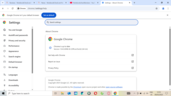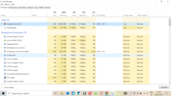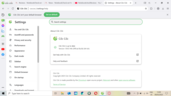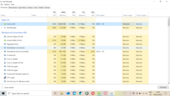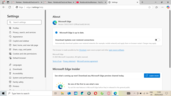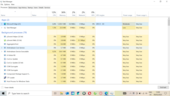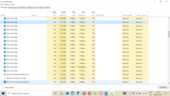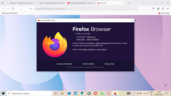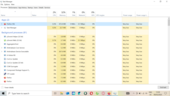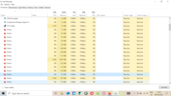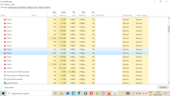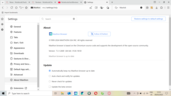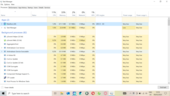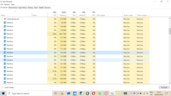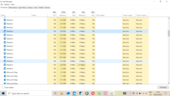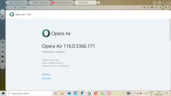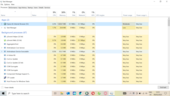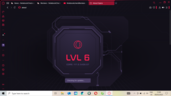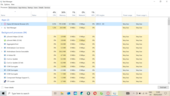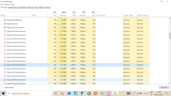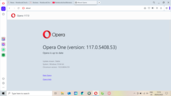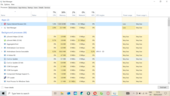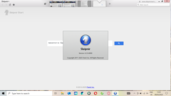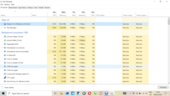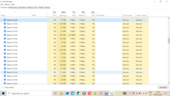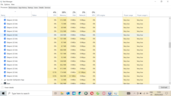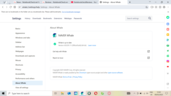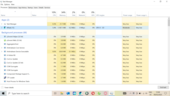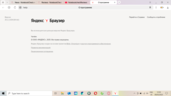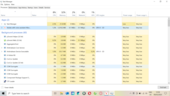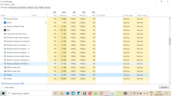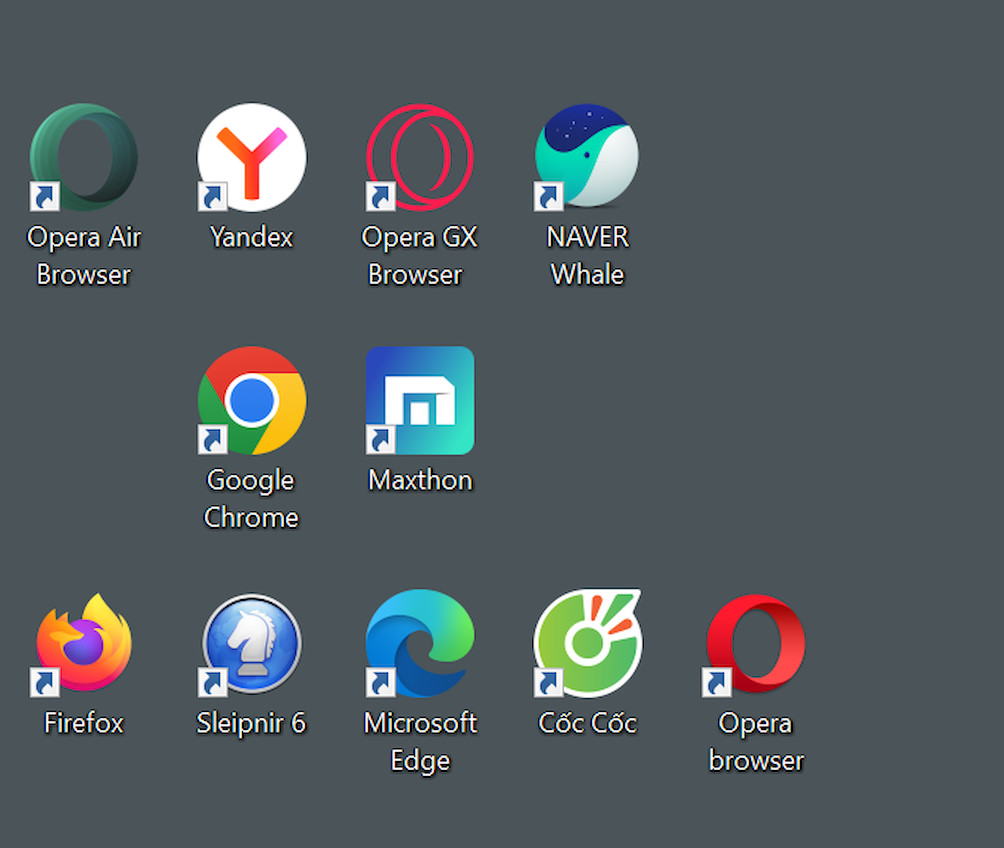
Verificação da quantidade de RAM usada pelos navegadores da Web mais populares
CheckMag
Chrome, Cốc Cốc, Edge, Firefox, Maxthon, Opera, Opera Air, Opera GX, Sleipnir, Whale, Yandex: Qual desses navegadores da Web do Windows consome muita memória? Este pequeno artigo foi criado para ajudar aqueles que têm sistemas com pouca memória RAM a escolher o melhor navegador.Sergey Tarasov, 👁 Sergey Tarasov (traduzido por Ninh Duy) Publicado 🇺🇸 🇫🇷 ...
Laptops econômicos com apenas 4 gigabytes de RAM simplesmente não saem das prateleiras das lojas, apesar de serem acessível DDR4 seja acessível hoje em dia. Com o Windows 10 e o Windows 11 de 64 bits ocupando cerca de 2 GB, mais 128 MB permanentemente alocados para a iGPU e cerca de 100 MB reservados para as necessidades de decodificação de conteúdo DRM, o usuário fica com muito pouca memória disponível. Isso significa que cada megabyte é importante.
A seguinte verificação de uso da RAM foi realizada em um laptop MSI Prestige (Core i7-1195G7 cPU de 11ª geração, 96 EU Iris Xe 16 GB de RAM, tela de 1080p com dimensionamento definido para 150%) executando um Windows 10 Home 22H2 de 64 bits recentemente instalado. O procedimento foi o seguinte:
- Desinstalação do Edgeadicionar uma nova conta de usuário local do Windows; remover todas as contas de usuário existentes anteriormente; instalar de forma limpa as versões mais recentes dos navegadores da Web listados abaixo, executando consecutivamente os EXEs do instalador baixados usando outro computador no dia anterior e salvos em uma unidade USB, incluindo o Edge. Pular as telas de boas-vindas (com navegadores que são iniciados automaticamente após a instalação), alterar o mínimo possível de configurações e fechar a janela o mais rápido possível.
- Iniciar um navegador. Navegar até o notebookcheck.net digitando manualmente o endereço na barra de endereços. Clicar no botão de consentimento de cookies; abrir a janela Comentários e Notícias em novas guias do navegador, fechando a guia original. Abrir outra guia do navegador, navegar até youtube.com digitando manualmente o endereço na barra de endereços. Clicar no botão de consentimento de cookies. Digitar "Notebookcheck" no campo de pesquisa e carregar a guia Vídeos do canal Notebookcheck Reviews https://www.youtube.com/@NotebookcheckReviews/videos do canal com dois cliques. Por fim, abrir a página Sobre em uma nova guia do navegador, visitando o menu de configurações.
- Iniciar o Gerenciador de Tarefas. Documentar a quantidade de RAM que os processos associados ao navegador da Web que está sendo testado ocupam.
Os Top 10
» Os Top 10 Portáteis Multimídia
» Os Top 10 Portáteis de Jogos
» Os Top 10 Portáteis Leves para Jogos
» Os Top 10 Portáteis Acessíveis de Escritório/Empresariais
» Os Top 10 Portáteis Premium de Escritório/Empresariais
» Os Top 10 dos Portáteis Workstation
» Os Top 10 Subportáteis
» Os Top 10 Ultrabooks
» Os Top 10 Conversíveis
» Os Top 10 Tablets
» Os Top 10 Smartphones
» A melhores Telas de Portáteis Analisadas Pela Notebookcheck
» Top 10 dos portáteis abaixo dos 500 Euros da Notebookcheck
» Top 10 dos Portáteis abaixo dos 300 Euros
Chrome 134 - run 1 - popular internacionalmente
- Mais tarde, no mesmo dia: Execução nº 2. Executar novamente as etapas descritas nos pontos 2 e 3. Cálculo das médias.
Resultados
| Cốc Cốc (Chromium 133) | 1968 MB |
|---|---|
| Opera Air (Chromium 131) | 1697 MB |
| Opera GX (Chromium 132) | 1586 MB |
| Opera (Chromium 132) | 1523 MB |
| Chrome (Chromium 134) | 1516 MB |
| Edge (Chromium 134) | 1486 MB |
| Firefox 136 | 1327 MB |
| Sleipnir (Chromium 131) | 1228 MB |
| Maxthon (Chromium 128) | 1222 MB |
| Yandex (Chromium 132) | 1194 MB |
| Whale (Chromium 132) | 1176 MB |
O Chrome não é o líder, apesar de ser a opção mais popular. Dependendo de em quem o senhor acredita, sua participação no mercado é de ~60% a ~90%, mas está claro que, para sistemas com pouca RAM, o Chrome não é a melhor opção.
O Edge também não é.
O Sleipnir bloqueia todos os anúncios por padrão (e provavelmente não é o único que o faz), o que provavelmente ajuda a reduzir o uso de RAM. Os navegadores com melhor desempenho, Whale e Yandex, não fazem isso.
Fonte(s)
Notebookcheck (pesquisa própria)